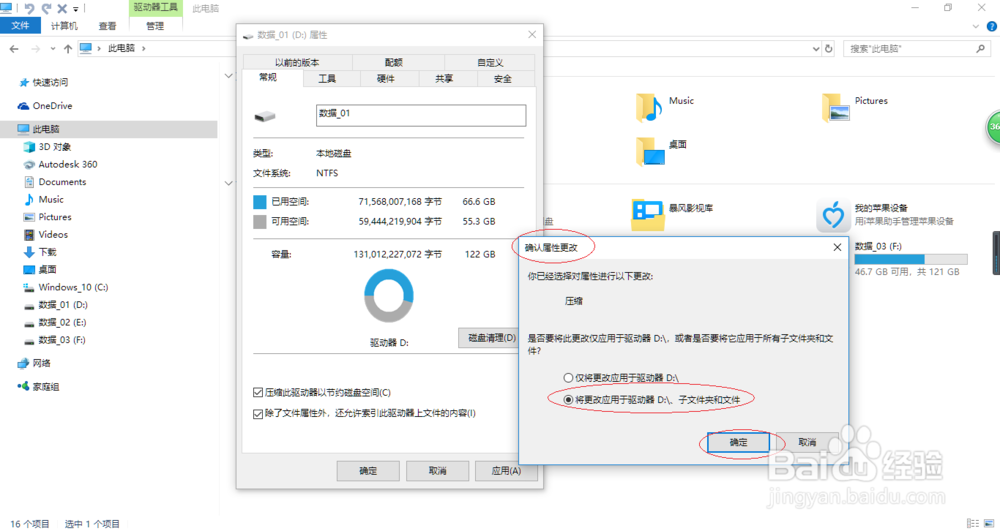1、启动Windows 10操作系统,如图所示。点击任务栏搜索框,开始使用Cortana(小娜)智能语音助理。
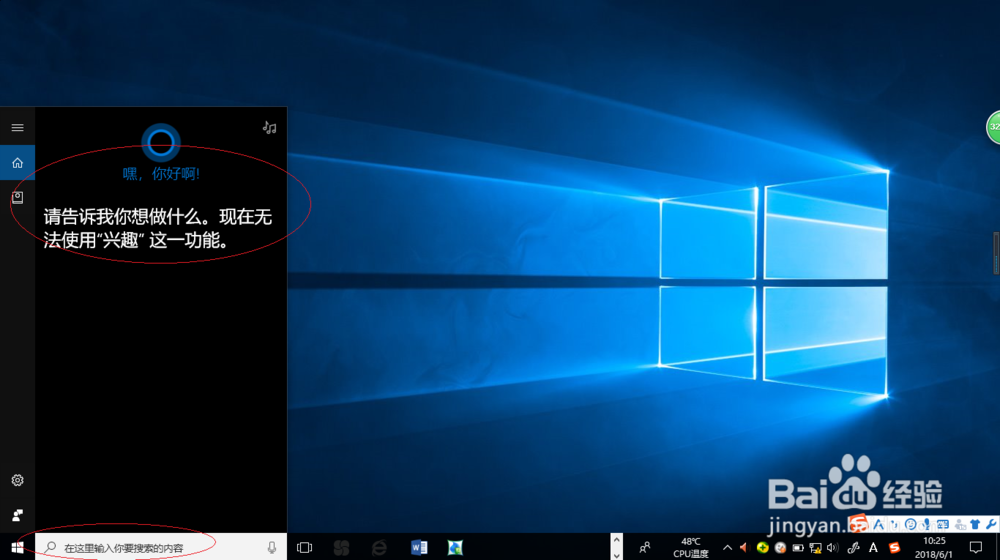
2、如图所示,搜索框输入"此电脑"。Cortana(小娜)显示搜索结果,点击"最佳匹配→此电脑"项。
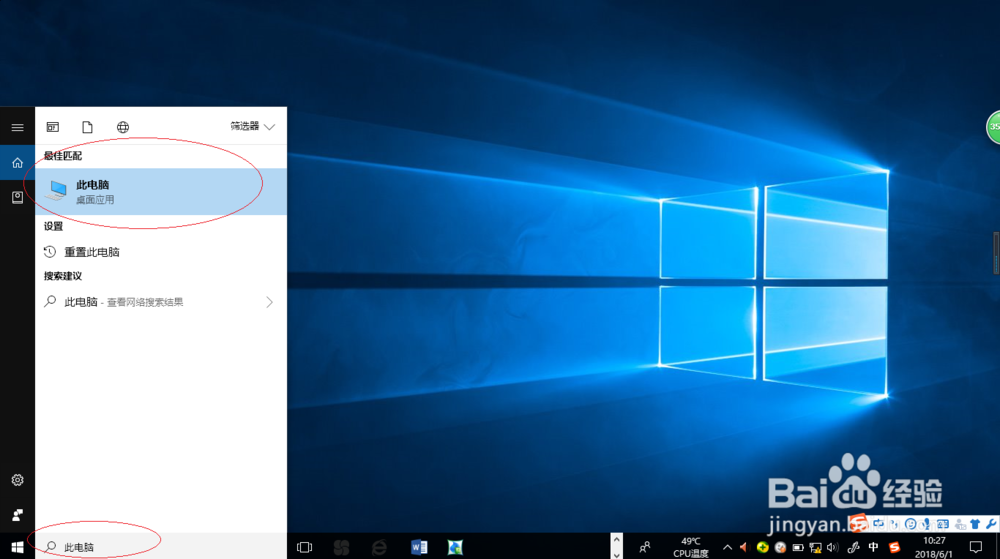
3、唤出"文件资源管理器"程序窗口,如图所示。选中"此电脑"文件夹,鼠标右击右侧"设备和驱动器→数据_01(D:)"项。

4、如图所示,弹出快捷菜单。选择"属性"项,下步将进行对磁盘分区启用NTFS压缩的操作。
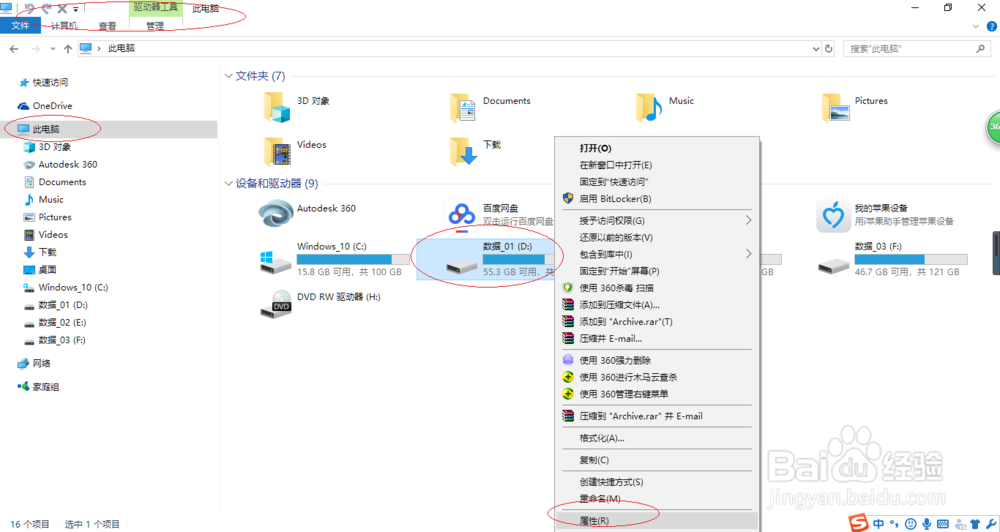
5、弹出"属性"对话框,如图所示。勾选"压缩此驱动器以节约皈撮踢赓磁盘空间"复选框,设置完成点击"确定"按钮。
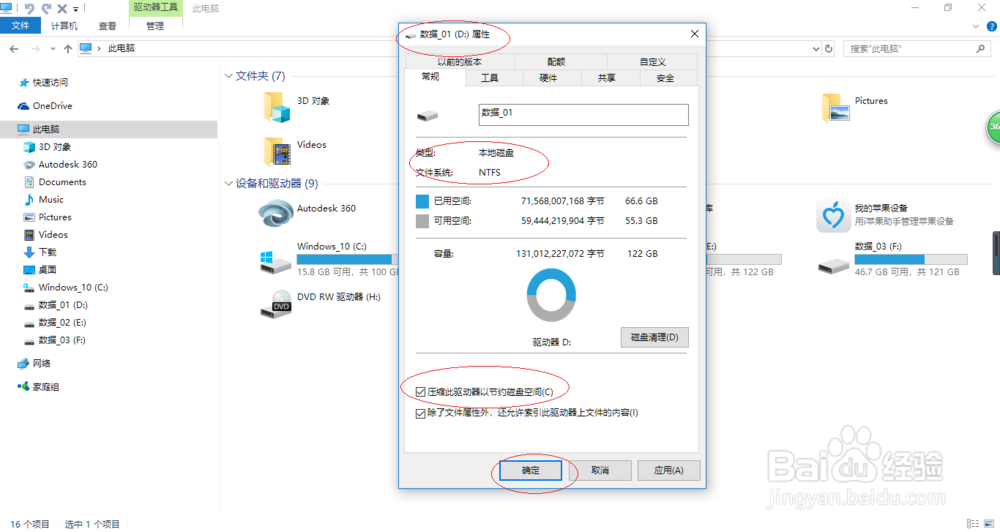
6、如图所示,点击"确认属性更改→将更改应用于驱动器D:\、子文件夹和文件"单选框。本例到此结束,希望对大家能有所帮助。